Karamihan sa mga gumagamit ng operating system ng Windows XP ay sigurado na ang programa ng Windows Messenger, na isang uri ng analogue ng kilalang ICQ, ay ganap na walang silbi. Gayunpaman, ang isang ordinaryong gumagamit ay karaniwang hindi mai-uninstall ang program na ito nang walang tulong sa labas. Mangangailangan ito ng espesyal na kaalaman at kasanayan.
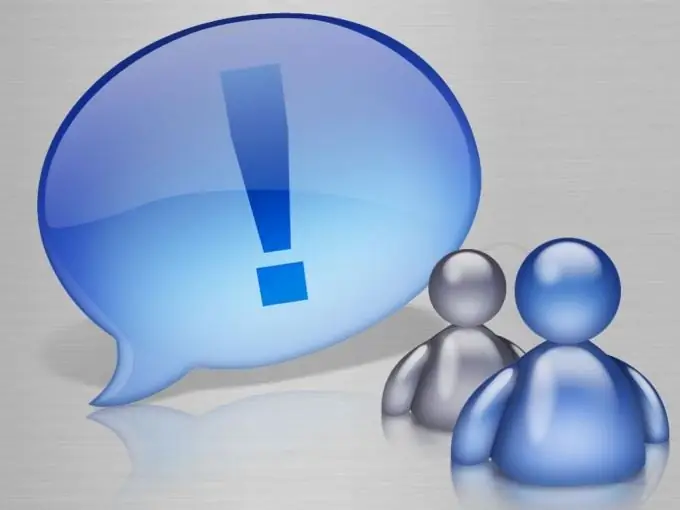
Kailangan
Ang programa para sa pagtatrabaho sa mga file ay alinman sa isang karaniwang "explorer", o, halimbawa, Kabuuang kumander. Maaari mo ring gamitin ang Far Manager
Panuto
Hakbang 1
Bagaman ang programa ng Windows Messenger ay hindi kumakain ng maraming mapagkukunan, mas gusto ng halos lahat ng mga gumagamit na nagsasalita ng Russia na alisin ang utility na ito mula sa pagsisimula. Sa kasamaang palad, hindi ganoon kadali gawin ito sa unang tingin. Inalagaan ito ng mga dalubhasa ng Microsoft sa takdang oras.
Hakbang 2
Magsimula na tayo. Una, lumikha ng isang.bat file. Ang pangalan ay maaaring maging anumang nais mo sa loob ng mga panuntunan sa system. Kung gumagamit ka ng Total Commander, gamitin ang kumbinasyon ng Shift + F4 key (lumikha ng isang file) - at sa window na lilitaw, isulat ang pangalan ng file.
Hakbang 3
Kung gumagamit ka ng karaniwang explorer, pagkatapos ay gamitin ang kanang pindutan ng mouse upang buksan ang menu ng konteksto. Susunod, piliin ang item na "Lumikha" at pagkatapos ay piliin ang paglikha ng isang regular na dokumento ng teksto, na kung saan kailangan mong palitan ang pangalan.
Hakbang 4
Upang palitan ang pangalan ng isang dokumento sa isang regular na explorer, piliin ang file at i-right click ang menu, kung saan dapat mong piliin ang item na "Palitan ang pangalan". Kung gumagamit ka ng Total Commander, pagkatapos ay piliin ang file at pindutin ang F2 key.
Hakbang 5
Kailangang buksan ang nilikha na file at ang mga sumusunod na linya ay nakopya doon:
@echo off echo Inaalis ang Microsoft Messenger … rundll32 advpack.dll, LaunchINFSection% WinDir% / inf / msmsgs.inf, BLC. Alisin ang echo Hindi pinapagana ito mula sa pagtakbo sa hinaharap … echo REGEDIT4>% temp% / nomsngr.reg echo [HKEY_LOCAL_MACHINE / SOFTWARE / Patakaran / Microsoft / Messenger / Client] >>% temp% / walang msngr.reg echo "PreventRun" = dword: 00000001 >>% temp% / nomsngr.reg echo "PreventAutoRun" = dword: 00000001> >% temp% / nomsngr.reg echo "PreventAutoUpdate" = dword: 00000001 >>% temp% / nomsngr.reg echo "PreventBackgroundDownload" = dword: 00000001 >>% temp% / nomsngr.reg echo "Hindi pinagana" = dword: 00000001 >>% temp% / nomsngr.reg regedit / s% temp% / nomsngr.reg
Hakbang 6
Pagkatapos ay i-save ang mga pagbabagong ginawa mo at patakbuhin lamang ang file na ito. Bilang isang resulta, hindi ka na guguluhin ng Windows Messenger.






